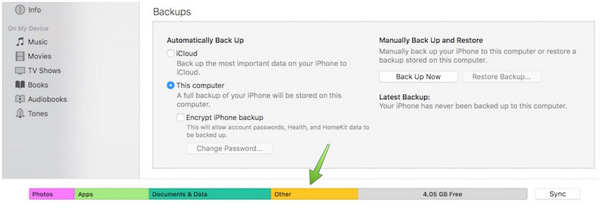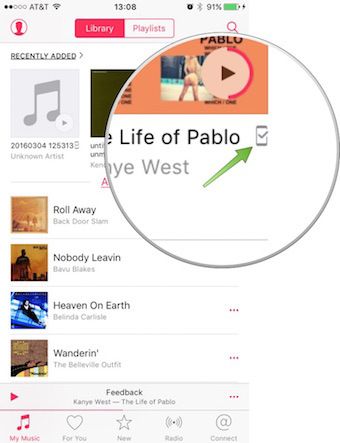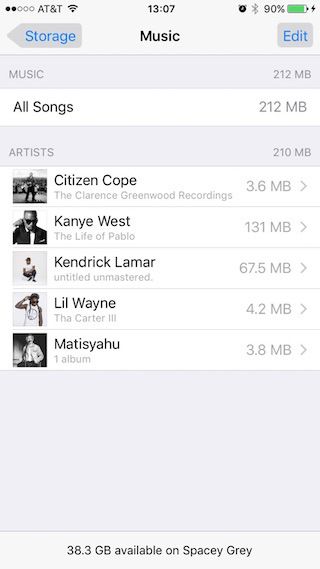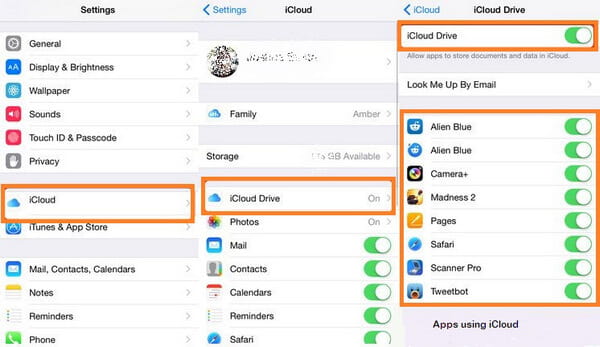что такое системные данные на айфоне и как их очистить
Надо ли чистить кэш на iPhone и как это правильно сделать
Память iPhone не бесконечна, увы. Может случиться так, что приложения не будут устанавливаться, камера не будет делать фото и песни не будут загружаться. Так еще и произойдет это в самый неподходящий момент, когда надо будет что-то срочно сохранить. Пусть Apple и отказалась в новых iPhone от памяти 64 ГБ, но даже 128 ГБ все равно мало. Ведь нехватка места грозит не только невозможностью что-то сохранить, но и подтормаживанием устройства, потому что в нем нет места для выполнения повседневных задач. Один из способов восстановить пространство и производительность — удалить кэш. Этим сейчас и займемся, а заодно поймем, кому это вообще нужно.
Вопрос очистки кэша на iPhone все еще остается открытым.
Надо ли чистить кэш на iPhone
В двух словах, кэш — это данные, хранящиеся локально операционной системой и приложениями. Сюда входят веб-страницы, сохраненные игры, загрузки из приложений и многое другое. Также iOS хранит временную информацию при записи файлов или когда ей нужно сохранение инструкций. Все эти данные занимают место, что, в свою очередь, может ограничивать ваши загрузки и производительность телефона.
Однако имейте в виду, что при удалении кэша приложения (и всей системы) удаляются все данные без разбора. То есть нужные тоже. Во многих случаях ваши приложения нуждаются в этих данных для правильной работы или, по крайней мере, для того, чтобы помнить ваши предпочтения и настройки.
Даже на iPhone время от времени надо чистить кэш. Но усердствовать особо не стоит.
То есть прежде, чем очищать кэш любого приложения для iPhone, подумайте, действительно ли вам могут понадобиться его данные. Если это файлы, которые вам нужны — сохраните их. А если это настройки — запомните. Будьте готовы к тому, что, скорее всего, приложение будет работать так, будто его только установили.
А еще имейте в виду, что очистка кэша не заменяет сброс настроек к заводским. Если вы хотите восстановить заводские настройки iPhone, то это отдельный процесс, который производится через настройки.
Как очистить кэш Safari на iPhone
Самый простой способ освободить место для хранения и повысить производительность iPhone — очистить кэш Safari. Вот, как это делается:
Посмотрите на верхнюю часть списка и вы увидите, сколько данных веб-сайтов Safari хранит на вашем устройстве. В моем случае это 553 МБ, но иногда этот объем достигает нескольких гигабайт. В любом случае даже этого достаточно, чтобы быстро освободить хранилище, фотографировать в поездке, а потом не спеша разобрать хранилище.
Очистка всего кэша Safari.
Очистка отдельных данных.
Чтобы очистить указанный объем памяти, нажмите ”Удалить все данные”. Или нажмите ”Изменить” в правом вернем углу и удаляйте сайты по одному.
Помните, что это позволит избавиться от данных веб-сайтов, истории просмотров и файлов cookie. Если вы не хотите удалять эти файлы, попробуйте очистить память приложений, как описано ниже.
Каким будет iPhone 14: камера, экран, характеристики, Touch ID.
Как очистить кэш приложений на iPhone
Наряду с Safari вы можете очищать кэшированные данные для других встроенных и сторонних приложений. Один из способов — открыть приложение и удалить его содержимое изнутри. Например, если вы загрузили файлы в OneDrive или Dropbox для использования в автономном режиме, вы можете удалить локальные файлы со своего iPhone, не удаляя их из облака. В других приложениях есть встроенные инструменты, как показано ниже.
Откройте ”Настройки”, перейдите в раздел ”Основные” и найдите там ”Хранилище iPhone”. Внутри этого пункта вы увидите приложения и данные, которые хранятся в них. Например, в моем случае больше всего места занимают приложения Подкасты, Фото и FiLMiC Pro. Не все дадут удалить данные, но некоторые могут это сделать. Просто открывайте и выбирайте, что вам не нужно.
Часто внутри приложений хранится слишком много данных. В этом случае у меня хранятся снятые через приложение видео.
Надо ли перезагружать iPhone
Все операционные системы создают временные файлы, которые обычно предназначены для передачи данных в постоянную память. Они также создаются, когда память не может быть выделена для задачи, и ОС обращается к локальному хранилищу, чтобы использовать его в качестве блокнота.
Чтобы удалить эти файлы, выключите iPhone и немедленно включите его. На iPhone X и более поздних моделях одновременно нажмите и удерживайте кнопки уменьшения громкости и питания, затем смахните вправо, когда на экране появится ползунок ”Выключить”. Когда телефон выключится, нажмите и удерживайте кнопку питания, чтобы включить его.
На iPhone SE или iPhone 8 (и более старых) нажимать для выключения кнопку звука не нужно.
Перезапуск освободит часть системной памяти, поэтому у процессора и ОС будет достаточно места для управления задачами. Во время этого процесса будут удалены все временные файлы и другая временная информация.
Приложения для очистки кэша
Еще один метод очистки кэша — использование стороннего приложения, предназначенного для оптимизации вашего iPhone. Я не рекомендую пользоваться такими способами, но не могу не сказать, что они есть.
Как правило, при использовании продуктов Apple рекомендуется использовать Apple-совместимые приложения. Будьте осторожны, когда вы решите использовать стороннее приложение для очистки, так как вы рискуете безопасностью своего телефона. Особенно, если такие приложения будут запрашивать слишком много прав.
Что такое другое на моем iPhone и как очистить другие данные
Когда вы подключите iPhone к компьютеру с помощью USB-кабеля и запустите iTunes на ПК для синхронизации данных, вы увидите график, показывающий использование пространства. Очевидно, что вам ясно известны категории, такие как пространство для аудио, фотографий и приложений, но замечаете ли вы другое пространство, показанное на изображении? Что другое на моем iPhone? Почему они обладают таким большим пространством? Можете ли вы удалить другие данные, чтобы освободить свой iPhone для большего пространства? Многие вопросы сбивают вас с толку. Этот пост будет подробно описывать эту проблему о другом в вашем iPhone.
Что такое «Другое» на моем iPhone?
Как узнать, сколько памяти используется другими данными на iPhone / iPad
Устройство iOS может хранить типы содержимого. Что может хранить «Другой»? Согласно Apple, «Другое» может хранить данные о «Настройках», «Голосах Siri», «Системных данных» и «Кэшированных файлах».
Когда вы идете в Параметры > Общие > Хранение и использование iCloud, он дает вам подробную информацию о хранилище, используемом каждым приложением, установленным на вашем iPhone, но не предоставляет подробную информацию о «других» данных. Здесь вы можете узнать, где найти «другие» данные на вашем iPhone.
Шаг 1 Откройте iTunes на вашем компьютере. Подключите устройство iOS к компьютеру.
Шаг 2 В iTunes выберите ваше устройство iOS в верхней части, а затем нажмите вкладку «Сводка» в левой боковой панели. Вы увидите панель, показывающую, сколько памяти использует ваш контент iOS, разделенный на тип контента.
Шаг 3 Наведите указатель мыши на тип содержимого, например «Другое» или «Приложения», чтобы найти больше информации, как показано на скриншоте выше.
Почему другой занимает все больше и больше места
Другое пространство становится все больше и больше, когда вы устанавливаете больше приложений, слушаете музыку и смотрите фильмы или видео с помощью Wi-Fi. Кэш или история поиска на вашем iPhone будут накапливаться. И если вы передадите файлы с помощью каких-либо сторонних инструментов на iPhone, ваш iPhone распознает эти переданные файлы как другие файлы и обязательно поместит их в другое место. Иногда, когда вы удаляете некоторые приложения, вы можете удалить их не полностью и при этом сохранить их в iPhone. Например, вы можете установить приложение несколько раз для обновления, но когда вы удаляете его в последний раз, вы удаляете его только один раз, а остальные данные все еще находятся в вашем iPhone, и мусор в нем будет постепенно увеличиваться. И соответственно, другое пространство становится больше.
Как очистить / удалить другие данные, чтобы освободить хранилище
Поскольку ваш iPhone полон других данных, вы обнаружите, что ваш iPhone сильно замедляется. И вы не найдете другого места для хранения ваших фотографий и любимой музыки. На данный момент вам нужен способ ускорить медленный iPhone и освободить iPhone для большего количества импортируемых файлов.
Для этих нежелательных приложений и игр вы можете удалить игры и приложения с iPhone. Для импортированных видео или фильмов с помощью сторонних инструментов вы также можете удалить видео с iPhone. И вы можете очистить историю поиска и куки, часто открывая браузер, чтобы стереть его. Но для тех невидимых мусорных данных, как вы находите их в iPhone? Это настоящая головная боль. Но вы можете решить эту проблему. Остальную память в вашем iPhone можно удалить, выбрав «Настройки»> «Основные»> «Сброс»> «Удалить все содержимое и настройки» на вашем iPhone. Таким образом, вы можете уничтожить все временные файлы (кеш, файлы cookie, данные корзины и т. Д.). Таким образом, многое удаляется, но не очищает данные с вашего iPhone. На вашем iPhone все еще будут храниться некоторые другие данные, поэтому вы можете удалить все содержимое и настройки на iPhone здесь. Но прежде чем вы готовы удалить все данные, мы рекомендуем вам сделать резервную копию iPhone на Mac или компьютер на всякий случай.
Способ 1: очистить автономный контент
Чтобы удалить «Прочие» данные, выполните шаги по очистке автономного содержимого, такого как кэш Apple Music. Для Apple Music, песни доступны для прослушивания в автономном режиме, и это увеличит «Другое».
Чтобы удалить ненужные «другие» данные, чтобы освободить много места, например, кэш Apple Music, вы всегда можете увидеть, сколько места занято, перейдя в Параметры > Общие > Хранение и использование iCloud > Управление местом > Apple Music, Помимо Apple Music, видео, карты и многое другое можно хранить в автономном режиме, в зависимости от того, какие приложения вы используете.
Способ 2: удалить кэш Safari
Вы можете быстро очистить кеш iOS-кеша Safari, чтобы уменьшить пространство для хранения «Другое». Вы можете Очистить историю и данные веб-сайта в Настройки> Safari.
Кроме того, вы можете удалить данные, которые посещали веб-сайты магазина на вашем iPhone, перейдя к Параметры > Safari > Очистить историю и данные веб-сайта.
Способ 3: отключить iCloud Drive
В зависимости от вашего уровня iCloud Drive, ваше устройство iOS может начать хранить файлы iCloud, чтобы добавить место для хранения «Другое». Хранение на вашем iPhone отличается. Поэтому, когда у вас почти не хватает памяти, ваше устройство должно автоматически удалить эти кэшированные данные. Поскольку многие вещи устанавливаются автоматически, он может не удалить кэшированный файл. Таким образом, вы можете вручную отключить диск iCloud, перейдя в Параметры > ICloud > ICloud Drive и отключить его.
Способ 4: сброс iPhone до заводских настроек
И последнее, но не менее важное: если все методы, о которых мы упоминали выше, не сработали, возможно, вам придется сбросить iPhone / iPad до заводских настроек. Определенно, этот метод Стереть все содержимое и настройки на iPhone. Но он может полностью решить, что «Другое» хранилище занимает много места. После того, как вы это сделаете, вам нужно добавить обратно свои приложения и другие необходимые файлы.
Что вы думаете об этом посте.
Рейтинг: 4.8 / 5 (на основе голосов 40)
Ваш iPhone или iPad всегда подсказывает вам, что его хранилище почти заполнено? Как освободить память iPhone / iPad? Прочитайте эту статью.
В этой статье рассказывается, как восстановить удаленные данные с iPhone7 / SE / 6/5/4, iPad Pro / Air 2 / mini 4 и т. Д.
Когда ваш iPhone работает медленно, вы должны прочитать этот пост, чтобы ускорить решение.
Авторские права © 2021 Aiseesoft Studio. Все права защищены.
Как почистить память на iPhone, не удаляя любимые фотографии
Содержание
Содержание
Это случилось — фотографии и приложения окончательно забили память вашего драгоценного айфона. Карту памяти не вставить, удалить нечего. Но почистить телефон без лишних нервов можно!
Облачные хранилища
Да, мы понимаем, что разобрать 20 ГБ фотографий и видео — непосильная задача. Просто перенесите их разом на облако и удалите с телефона со спокойной душой. Самые распространенные и надежные облачные хранилища:
У каждого хранилища есть платные и бесплатные версии. Зачастую платная версия предлагает больший объем онлайн-хранилища. Подробную тарификацию нужно уточнять в разделе конкретного сервиса. Стоит отметить, что выгружать файлы удобнее через приложения сервисов. Это не распространяется только на iCloud — чтобы им воспользоваться, достаточно зайти в настройки iPhone.
Фото и видео
Что еще мы можем сделать с бесконечными медиафайлами? А вот что:
Неиспользуемые приложения. Сгрузка и удаление
С медиафайлами разобрались, теперь дело за приложениями. С приходом IOS 11 в iPhone появилась функция «сгрузки» ненужных программ. Если сгруженный объект восстановить — вся информация в нем будет в том состоянии, в котором была сгружена. Кроме того, можно установить автоматическую сгрузку неиспользуемых программ.
Заходим в «Настройки» — «App Store» — «Сгружать неиспользуемые».
Можно сгружать приложения самостоятельно, для этого действуем по следующей схеме: «Настройки» — «Основные» — «Хранилище iPhone» — выбираем программу, которую будем сгружать, тапаем по ней — «Сгрузить приложение».
Иконка программы при сгрузке остается на экране «Домой» и в «Библиотеке приложений», но выглядит по-другому:
Чтобы восстановить сгруженное приложение, по нему нужно нажать. После этого начнется загрузка приложения из App Store.
Если программа сгружена, удаляется только «размер приложения», а документы и данные остаются. Если вы точно уверены, что приложение вам не нужно — лучше удалить его совсем.
Очистка кэша приложений
У оставшихся рабочих программ неплохо бы очистить кэш. Проворачиваем следующую схему: «Настройки» — «App Store» — отменяем автоматические загрузки приложений и их обновление.
Так как с каждым обновлением вес приложения увеличивается, самый выигрышный вариант — удалить ее и скачать заново вместо стандартного обновления программы. Этот способ подходит для мессенджеров, социальных сетей и игр.
Кроме того, в настройках самих мессенджеров стоит автоматическое кэширование. Если его отменить, контролировать объем программ станет легче.
Отдельно пройдемся по системным приложениям: книги и музыка. Каждая загруженная книга или файл в iBooks занимают место, поэтому очистка разделов лишней не будет.
Похожая ситуация с музыкой, если удалить загруженные песни — места станет значительно больше. Это касается тех приложений, в которых доступно оффлайн-прослушивание, например, Apple Music, Spotify и прочие.
Очистка кэша браузеров
Место на телефоне занимает абсолютно все, даже история браузера, поэтому нужно настроить работу Safari, Google, Yandex и других сервисов.
Очищаем историю Safari и отключаем автосохранение вкладок в «оффлайн-режим»: «Настройки» — «Safari» — «Очистить историю и данные» + отменить «Автосохранение оффлайн».
Не стоит забывать и про сами оффлайн-вкладки в Safari. Функция отложенного чтения расходует свободную память. Объем кэша очень быстро вырастет до нескольких гигабайт. Чтобы почистить данные: «Настройки» — «Основные» — «Хранилище iPhone» — «Safari» — смахиваем влево «Оффлайн-список» и удаляем.
Подобную процедуру можно повторять постоянно с каждым браузером.
Сообщения и почта
Каждое сообщение занимает память, как и письмо на почте. Удаляем ненужные переписки, вложения, ММС и СМС (ну, вдруг вы ими до сих пор пользуетесь).
Почтовые ящики лучше всего почистить и разобрать (не забывая про «корзину»). Само же приложение занимает место и достаточно много. Так как очистить кэш «Почты» сложно, просто удаляем приложение и скачиваем заново либо отправляем письма через браузер.
Временные файлы
Когда с iPhone удаляются документы и приложения, остаются «временные файлы» — мусор, который нужно убирать. Чтобы расстаться с такими файлами, после каждой чистки смартфона не забываем его перезагружать.
Обновление системы через iTunes
Чтобы максимально освободить память устройства, устанавливать прошивку лучше всего через iTunes. Если же загружать обновления по «воздуху» на iPhone, создаются и сохраняются временные файлы, которые не исчезнут после перезагрузки. Однако при установке iOS через iTunes прошивка распаковывается на компьютере, и временные файлы не попадают на смартфон.
Не менее важно удалять уже загруженные обновления iOS. Резервные копии тоже занимают много места, просто разберитесь в них.
Мы прошлись по основным параметрам, которые помогут очистить память и скорректировать стабильную работу iPhone. Чтобы до конца убедиться, что чистка прошла успешно, стоит проверить «Хранилище iPhone» в настройках и следить за статистикой заполнения памяти.
Поменять iPhone
Наконец, самый простой и очевидный способ — купить iPhone с большим объемом памяти. Например, 64 ГБ для тех, кто еще недавно сидел на 32, покажутся бездонным горшочком.
Но если вы — инстаблогер, ютубер или просто фанат делать по триста снимков в день и устанавливать все топовые игры, то понадобится тяжелая артиллерия. Благо в линейке iPhone есть модели с объемом встроенной памяти до 512 ГБ.
Эта проблема iOS существует 10 лет. Проверьте свой iPhone
Правильно: огромную серую полоску. Подписана она крайне размытым термином «Другое».
«Другое» (или Other в английской локализации) прямо сейчас может занимать 5, 20, даже 80% памяти вашего айфона. Говоря простым языком, это хлам. Но очистить его вручную нельзя.
Просто однажды вы заметите: свободное место на айфоне куда-то исчезает. Попытки исправить ситуацию ни к чему не приведут: ни удаление приложений, ни чистка системы или выгрузка фото в iCloud.
Это решается только одним способом. Он никому не понравится, но хотя бы работает.
Что за раздел «Другое» и почему он занимает так много места?

Больше половины памяти iPhone занимает непонятно что. iPhone X, iOS 12.1.2, 64 ГБ
Это не ваши скачанные приложения, не сохранённые в них данные. Не медиафайлы вроде музыки, фотографий и видео. И не документы. Всё перечисленное индексируется и отображается как положено.
Принято считать, что «Другое» – это системный хлам, остающийся от работы iOS и диагностических систем ОС. То есть свалка отходов жизнедеятельности прошивки.
iOS сама убирает их за собой. В системе есть скрипты, регулярно очищающие память устройства от старых логов (история использования) и прочих временных, ненужных файлов.
Но со временем происходит странное.

40 гигабайт занимает системный хлам. iPhone X, iOS 12.1.2, 256 ГБ
В какой-то неопределённый момент (серьёзно, за 10 лет никто не разобрался) механизм автоматической чистки системы даёт сбой. Размер раздела «Другое» начинает медленно расти. Или быстро. У каждого по-разному.
Спустя год использования iPhone или iPad, «Другое» может исчисляться не парой гигабайт, а сразу парой десятков.
«Другое» является больной темой iOS почти 10 лет. Просто раньше заметить существование этого непонятного хлама можно было только в iTunes при подключении смартфона к компьютеру. А сейчас его видно прямо в Настройках на айфоне.
Из-за того, что iOS является закрытой операционной системой, её файловая структура недоступна пользователю. Это не Windows или macOS, где можно влезть в любую папку. Встроенные же в прошивку инструменты не дадут никакого результата.
Единственный гарантированный способ почистить «Другое» на iOS
Вам нужно установить прошивку с нуля. Или выполнить полный сброс iPhone/iPad. Но вы потеряете данные на устройстве.
Да, я серьёзно. В 2019 году для исправления недоработки Apple нужно сносить прошивку и устанавливать её с нуля. Это единственный рабочий метод. Остальные либо помогают лишь единицам, либо не работают вовсе.
Важно: после сброса нельзя восстанавливать резервную копию устройства из iCloud. Даже из iTunes. Вместе с ней есть риск перетащить и сам баг, получив такой же захламленный раздел «Другое» спустя пару недель.
Сейчас на моём айфоне из 32 занятых гигабайт больше трети занимает системный хлам. У Микка половину. У другого коллеги предательски «серые» аж 40 ГБ.
Чтобы от них избавиться, придётся стирать айфон, настраивать с нуля и устанавливать все приложения заново.
Альтернативы две:
1. Игнорировать баг. Помимо потери свободного места, работе системы он не мешает.
2. Купить iPhone или iPad с памятью 256 ГБ и больше.
Тем временем наступил 2019 год, а гугл по-прежнему трещит по швам от жалоб на «Другое». Apple, когда ты уже разберешься с этой проблемой?
Вопрос, конечно, риторический. Им сейчас сами айфоны бы продать.